「ウーバーイーツ(Uber Eats)で時間指定ができない」という声があります。
仕事の休憩時間などに、食べたいものが決まっていざ注文!というタイミングで、
時間指定ができないことが分かるとがっかりしますよね。
この記事では、
- ウーバーイーツで時間指定ができない理由
- 日時指定・時間指定の方法
- 配達時間の日時指定の変更・支払い方法の変更方法
- 時間指定して予約したのに来ない時の対処法
についてまとめました。
予め、先行予約配達の時間指定ができる店舗と、日時指定できない店舗を知って、効率的にお店探しをしましょう!
Contents
ウーバーイーツ(Uber Eats)は日時指定ができる
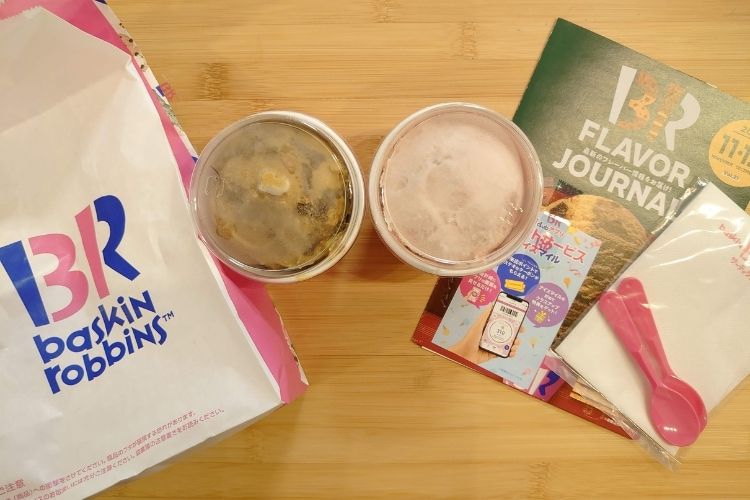
ウーバーイーツのアプリには、時間指定機能があります。
しかしながら、「ウーバーイーツでは時間指定ができない」「時間指定するとエラーになる」という声もあります。
時間指定ができないのは一体何故なのか、調べてみました。
ウーバーイーツでガストのチーズインハンバーグ頼んだけど、肉汁出てておいしかった。配達員も良さげな人でした。
2年前のケンタッキーの人が酷すぎただけみたい。
一つ言うと到着時間が指定できないから休憩前に来てフライングランチしながら仕事した😅— 澪 (@K_Mio13) September 11, 2021
家に帰りながらウーバーイーツ注文とかCMしてるけど時間指定できないのあれ
— だいさん (@daiFDVWBMW) September 14, 2021
時間指定できる店とできない店がある
ウーバーイーツには時間指定ができる店とできない店があります。
時間指定の可否は、店舗によって異なります。

例えば、同じ牛丼屋で注文する場合でも、
「会社近くのお店では時間指定できたのに、家の近くのお店では時間指定できない」
といったことも起こり得ます。
エラーメッセージがでて、予約できないケースもあります。
ウーバーの時間指定予約したいんだけど
何回やってもエラーになって予約出来ないのなんでやろ???#ウーバーイーツ#時間指定予約 pic.twitter.com/Cc9NyuSB6s— 中村の配達員垢 (@VLOGnakamura) May 13, 2021
時間指定できない店は『日時を指定』ボタンが出てこない
ウーバーイーツの時間指定ができない店には、商品の注文確認画面に「日時を指定」ボタンが表示されません。

- 「お昼休憩に配達が間に合う店舗だけを知りたい!」
- 「帰宅後、すぐに配達が可能な店舗を知りたい!」
など、日時指定ができる店舗だけを知りたい場合もありますよね。
後述しますが、アプリのトップ画面から、配送してほしい日時に配達できる店舗だけを表示させる設定ができます。
ウーバーイーツ、配達時間指定できそうなのに指定するとエラー。
— テンペンロイド🍻©沼津系著作権科VTuber (@TempemLoid) January 7, 2021
時間指定で注文する方法
時間指定で注文したい場合、ウーバーイーツアプリには2種類の時間指定方法があります。
天ぷら買い忘れたからウーバーイーツで盛り合わせ頼んだ、時間指定できるのすばら
— 園児くん (@___ksgk) December 31, 2020
方法①:アプリのトップ画面で時間指定する
ウーバーイーツアプリのトップ画面から時間指定ができます。
トップ画面上で時間指定をすることで、指定した時間内に配達可能な店舗のみを、画面に表示させることができます。
- アプリを起動
- 画面上部に表示されている「すぐに配達」をタップ
- [日時を指定]をタップ
- 配達時間を指定し、[日時を指定]をタップ
- 指定時間内に配達可能な店舗のみ表示される
方法②:注文の確定画面で時間指定する
注文の確定画面で時間指定する方法もあります。
- 注文したい商品をカートに入れ、[お会計に進む]をタップ
- 住所の下にある[即時配達][予約配達]のいずれかをタップ
- 配達時間を指定し、[日時を指定]をタップ
- 30分単位で1週間以内の日時を指定し[注文を確定]をタップ
以上の手順で、配達時間の指定ができます。
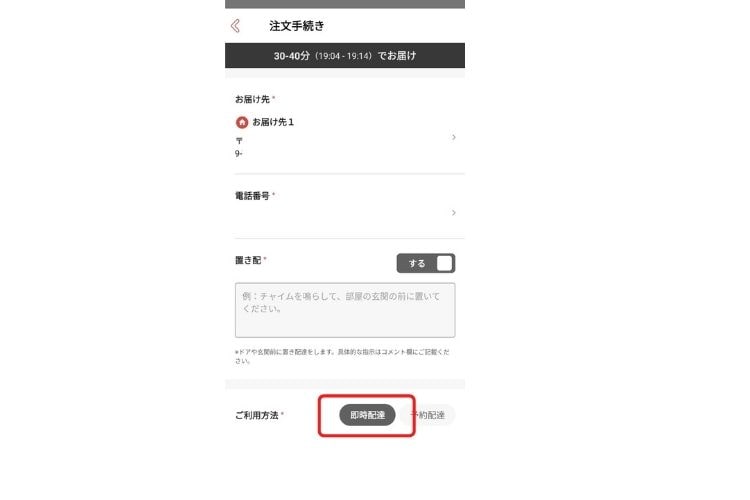
ウーバーイーツで時間指定をする方法はこちらの動画も参考にして下さいね。
配達時間や支払い方法を変更したいとき
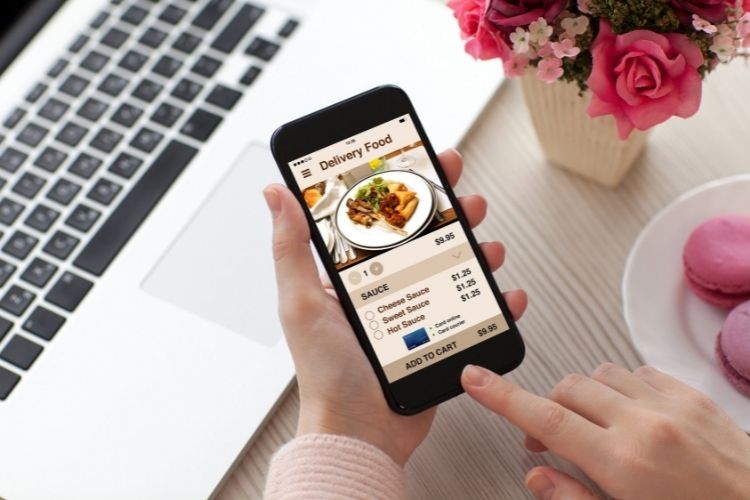
注文確定後に、指定した時間や支払い方法を変更したい場合もありますよね。
時間指定の変更方法
配達指定時間の変更は、アプリから行うことはできません。
指定した時間を変更したい場合は、
- 一度注文をキャンセルし、再度注文を行う
- 店舗、もしくは配達パートナーに直接連絡する
必要があります。
- 既に料理が出来上がっている
- 配達パートナーが料理を受け取ってしまっている
上記の場合は、時間変更できない、または、キャンセル料がかかる可能性があるので、注意が必要です。

支払い方法の変更方法
ウーバーイーツの支払い方法は、一部の支払い方法を除き、アプリから変更することが可能です。
- ページ下部の[注文]アイコンをタップ
- 支払方法を変更したい注文履歴の[領収書を表示]をタップ
- ご請求額欄の支払い方法右にある[切り替える]をタップ
- 変更したい支払方法をタップ
- [送信]をタップ
- 支払い方法が正しく変更されていることを確認し、[完了]をタップ
支払い方法変更の可否は、下図をご参照ください。
| 支払い方法 | 変更の可否 |
| 現金 | 変更不可 |
| クレジット | 他社カードへの変更のみ 可 |
| LINEPay・PayPay・Apple Pay | クレジットカードへの変更のみ 可 |
- 支払い方法が変更できるのは、商品到着後のみ
- あらかじめ支払い方法を複数追加していなければ、支払い方法は変更することができない
誤った支払い方法を選択してしまった場合も、商品の到着を待ってから対処すれば間に合うので、焦らなくても大丈夫です。
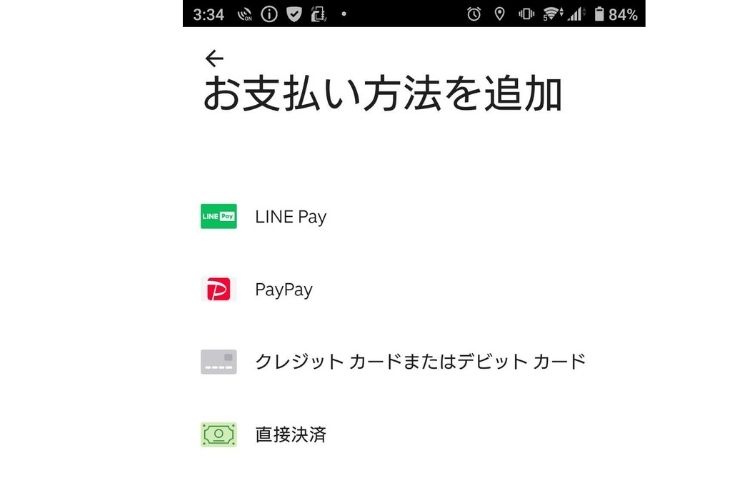
ウーバーイーツ(Uber Eats)時間指定したのに来ないときの対処法
ウーバーイーツで時間指定したのに届かない場合、3つの対処法があります。
予約したのに商品がこなくて困る場合もあるようです。
時間指定したのにウーバーイーツ全然こーへん。1時間待ち…。
— ちよ (@camelife_c) June 10, 2021
対処法①:配達パートナーに直接連絡する
時間指定したのに商品が届かない場合、ウーバーイーツでは、アプリから配達パートナーと直接連絡をとることができます。
配達パートナーと連絡が取れるようになるタイミングは、配達パートナーが店舗で商品を受け取った後からです。
- 「電話」のアイコン
- メッセージ入力欄
が表示されますので、どちらか使いやすい方で配達パートナーと連絡をとりましょう。
急いでいる場合は、電話の方がすぐに気づいてもらえるでしょう。
対処法②:入力情報を再確認する
ウーバーイーツで時間指定したのに、商品が届かない場合入力情報を確認してみましょう。
入力情報が間違っていたというケースが実際に発生しています。

ウーバーイーツの住所のピンが微妙にズレるから、備考欄に「ピンに騙されないで!真の住所はこちらです!」的なことを書いて注文するようにしたら毎回配達員の人にめっちゃお礼言われるようになった。あれ他の人のも結構ズレてるんだろうか⋯。
— あづき (@aduk1) September 26, 2021
指定した時間や、日付、住所に間違いがないか再度確認しておくとよいでしょう。
対処法③:サポートセンターに問い合わせる
配達パートナーがまだ決まっていない場合や配達パートナーと連絡がつかない場合は、サポートセンターに問い合わせることもできます。
サポートセンターの電話番号は全国共通です。
通話料も無料の為、ウーバーイーツの利用で困った時は上記の番号に問い合わせると良いでしょう。
まとめ
ウーバーイーツで時間指定をする方法と、時間指定できない場合や、時間通り来ない場合の対処法についてまとめました。
- 時間指定ができない場合…
時間指定ができない店舗の可能性があります。
時間指定の可否は、店舗の注文画面に「日時を指定」ボタンが表示されているかどうかで、判断できます。
- 注文確定後の指定時間変更
店舗もしくは配達パートナーへ直接連絡するが必要あります。電話はアプリ経由でできます。
- 支払い方法変更
・現金→変更不可
・クレジット→他社カードへ変更 可
・LINEPay・PayPay・Apple Pay→クレジットカードへの変更 可
- 時間通りに来ない場合
配達パートナー、もしくは、ウーバーイーツのサポートセンターに問い合わせるとよいでしょう。
ウーバーイーツの時間指定。便利な機能なだけに、その特徴を知って有効に活用したいですね。

